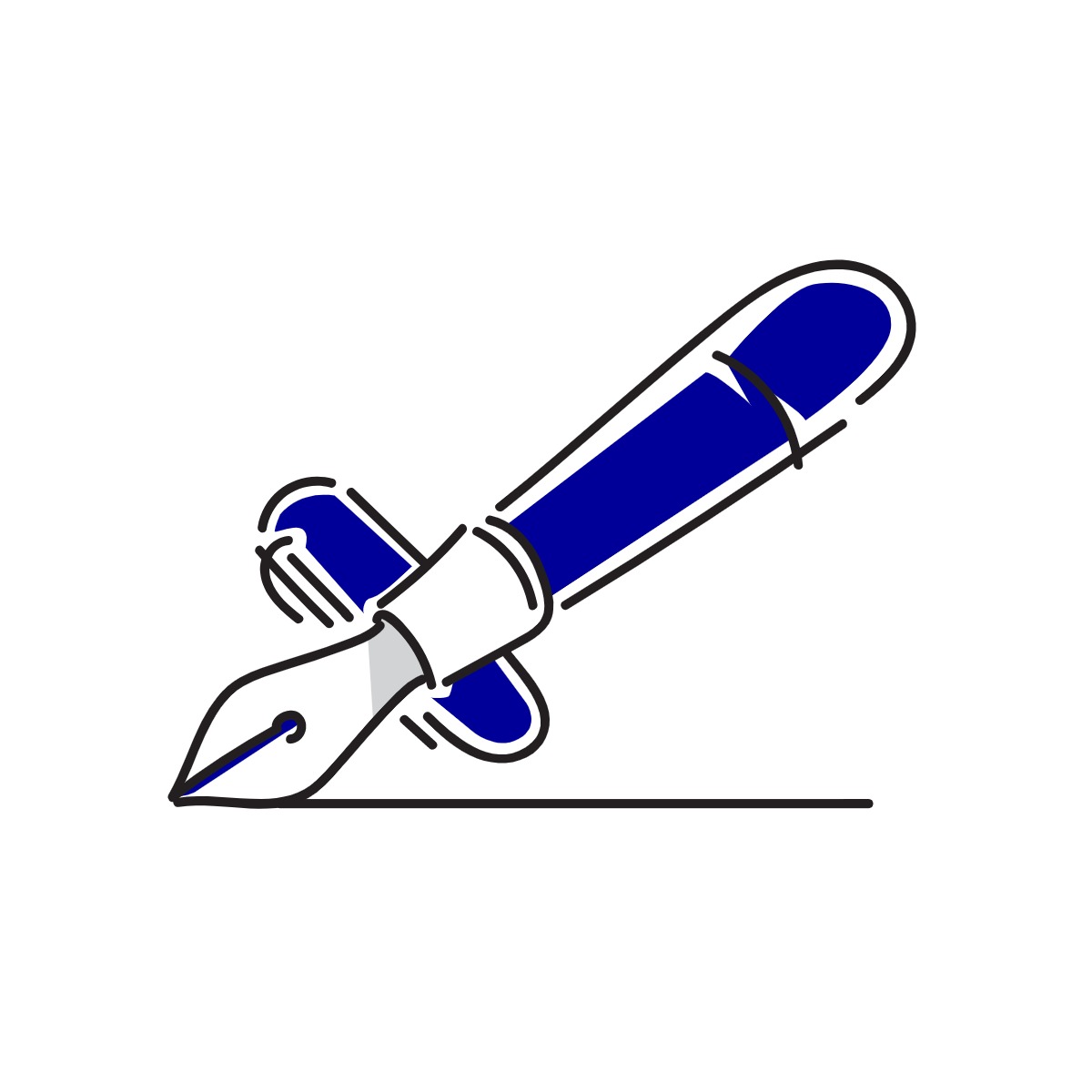以前、こちらの記事で分野別に生成AIをご紹介しました。
Canvaを「デザイン」のカテゴリで紹介しましたが、画像生成もお手軽簡単ということで。
Canvaの画像生成AIを使ってみようと思います。
本記事のトップ画像およびサムネイル画像は、Canvaの生成AIにて生成された画像を使っています。
当該画像を生成する様子で、その手順がいかにお手軽かをご紹介します!
↓こちらが過去記事です。生成AIのいろんなサービスを分野別に紹介しています。
-

分野別AIおすすめサービスの紹介
AIの躍進は本当にものすごいですね。 もうAI無しでは仕事も副業もできない!という方も居れば、AIなんてまだ触ったことないよーって方もいるかと思います。 前者の方→この記事をご確認いただいて、紹介でき ...
続きを見る
また、生成AIの中でもChatGPT利用時に大事なことを↓の記事で解説しています。
「深津式プロンプト」もぜひご確認を。
-

ChatGPT利用時に大事なこと【深津式プロンプトも解説】
ChatGPT本当便利ですよね。 今回はタイトルの通り、私がChatGPTを使っていて「あ、自分の目的の通りにChatGPTに動いてもらうためには”これ”が大事なんだ」と思ったこと。 また、その内容は ...
続きを見る
目次
Canvaで画像生成AI
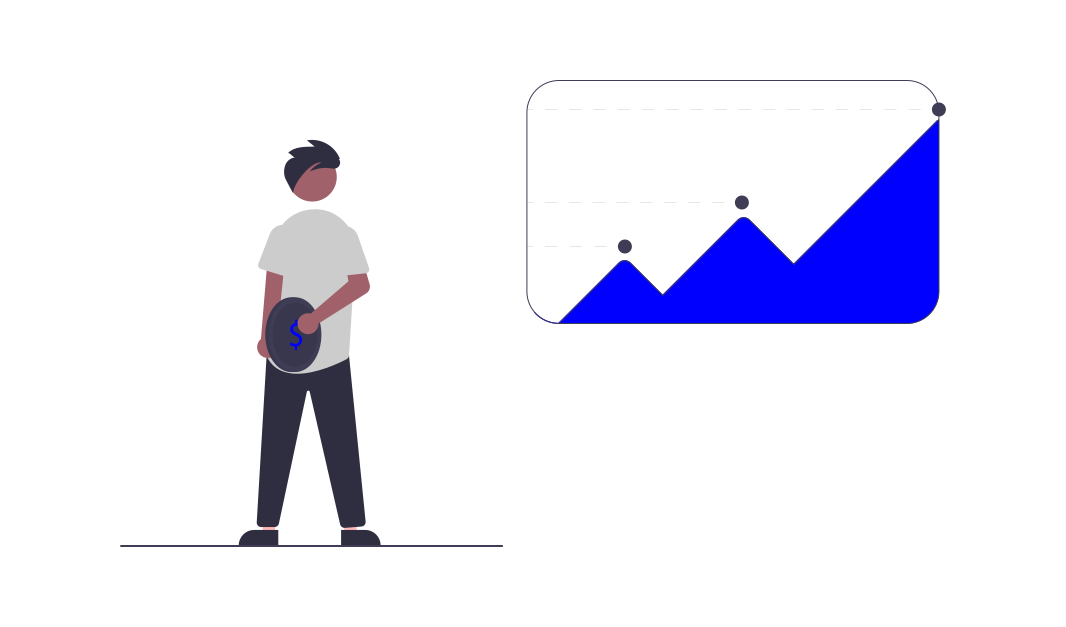
今回は、記事のトップ画像およびサムネイル画像としてセットする画像の作成をCanvaの生成AIに手伝ってもらいます。
ブログ記事と似ているという理由から、noteの記事見出し画像を入口にして作成してみましょう。
使いたい機能は「マジック生成」というものです。
今回紹介する「noteの記事見出し」以外のデザイン作成時にも利用可能ですので、応用してみてください。
トップページでSNSをクリック
Canvaにログイン後、トップページで「SNS」をクリックします。
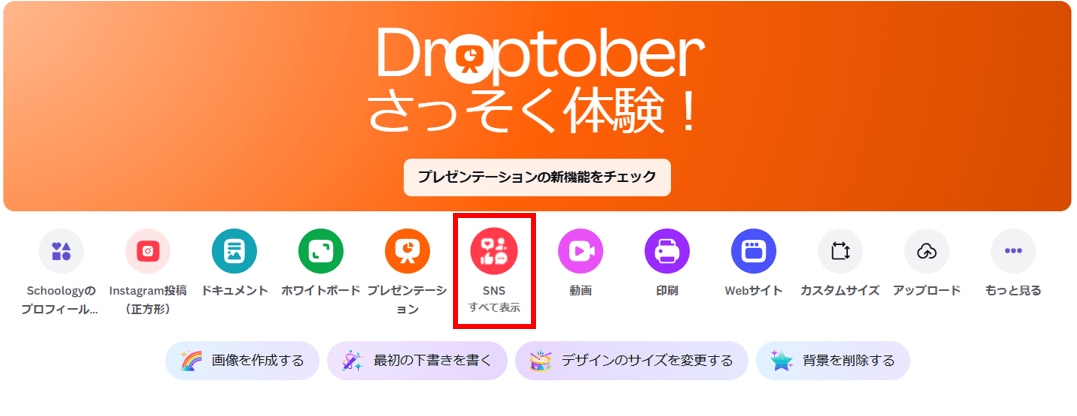
noteの記事見出しをクリック
続いて「noteの記事見出し画像」をクリックします。
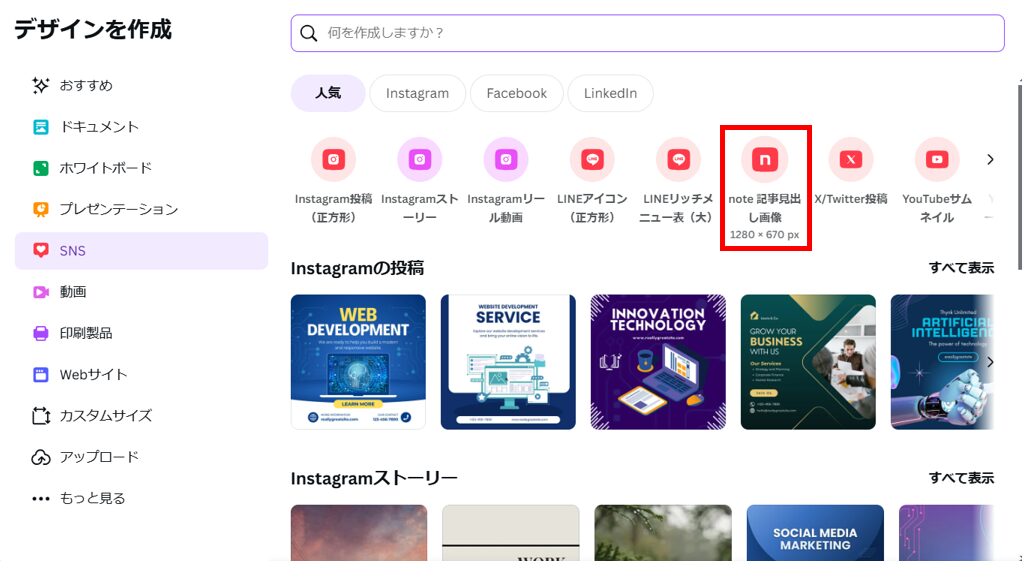
マジック生成で画像を生成
画面左側のメニューを少し下にスクロールすると「マジック生成」がありますのでクリック。
生成したい画像のキーワードを入力し「画像を生成」のボタンをクリックすればOKです。
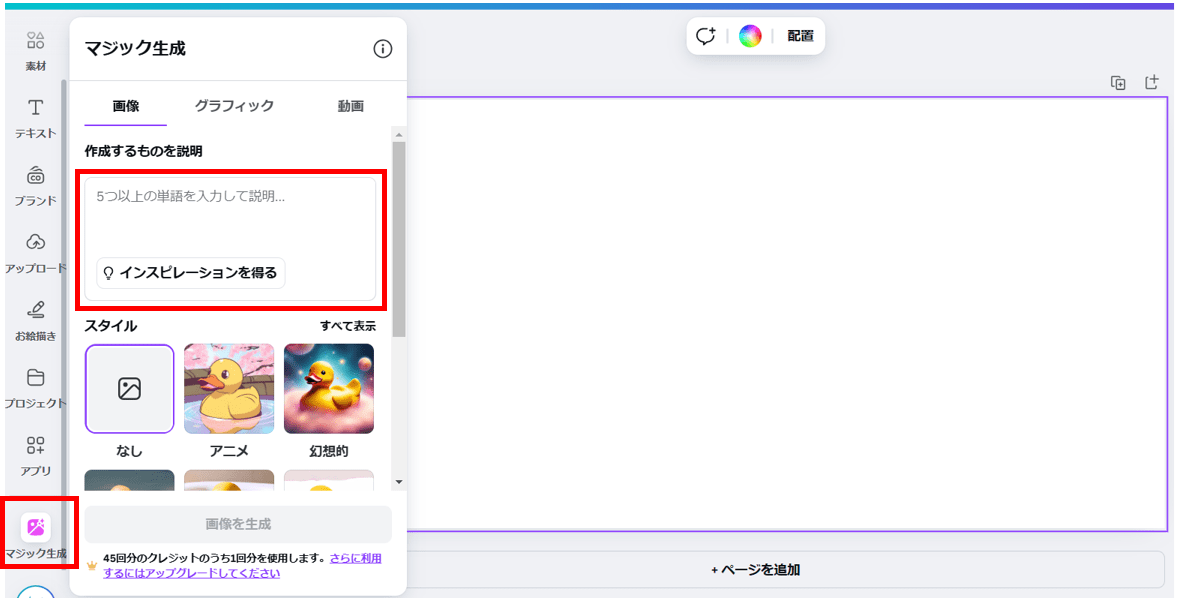
今回キーワードには「生成AIで画像を生成する男性」と入力してみました。
生成された画像がこちら↓
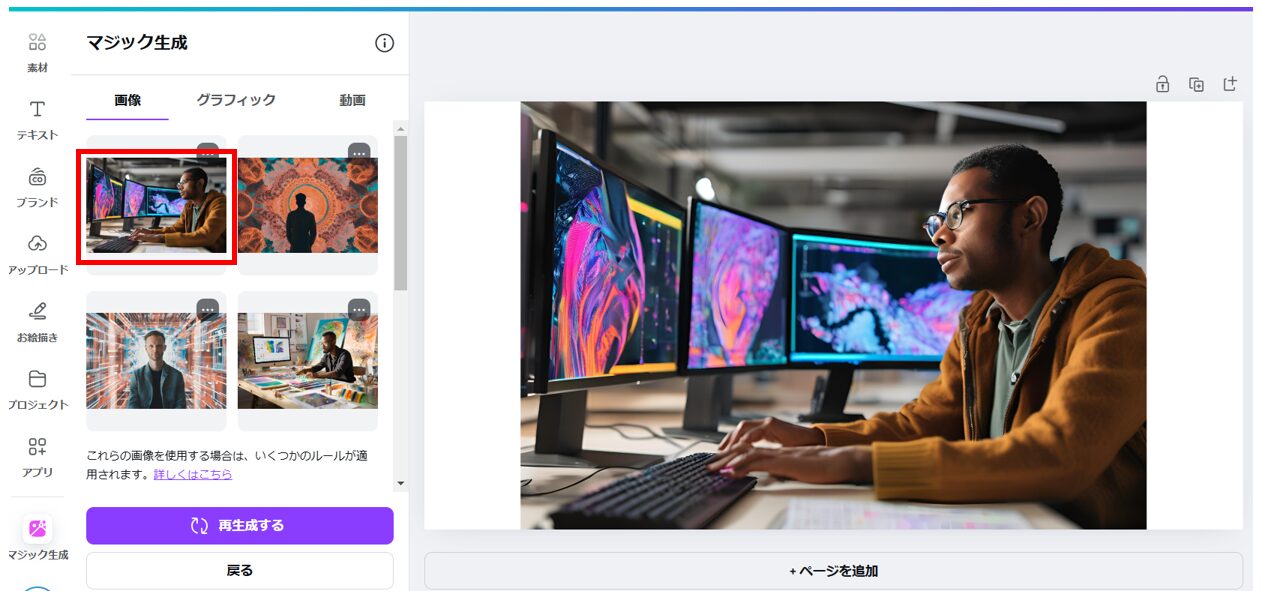
こんなにも簡単で。画像生成の待ち時間も非常に短い。
そして無料。(無料版の場合、画像生成が50回可能なようです。)
ぜひお試しを。
注意事項:利用規約等の事前確認を

Canvaの「AI製品利用規約」の中に以下の記述があります。(2024年11月26日時点)
Canva デザインで Output を使用する場合は、コンテンツが AI によって生成されたものであることをデザインの閲覧者に知らせてください。
Canva AI製品利用規約:https://www.canva.com/policies/ai-product-terms/
AIで作成したコンテンツは、そうであると分かるようにすることが必要なようです。
「AI製品利用規約」と合わせて「利用規約」と「利用規定」のURLを貼ります↓。事前に確認しましょう。
まとめ:画像生成AIも利活用を!
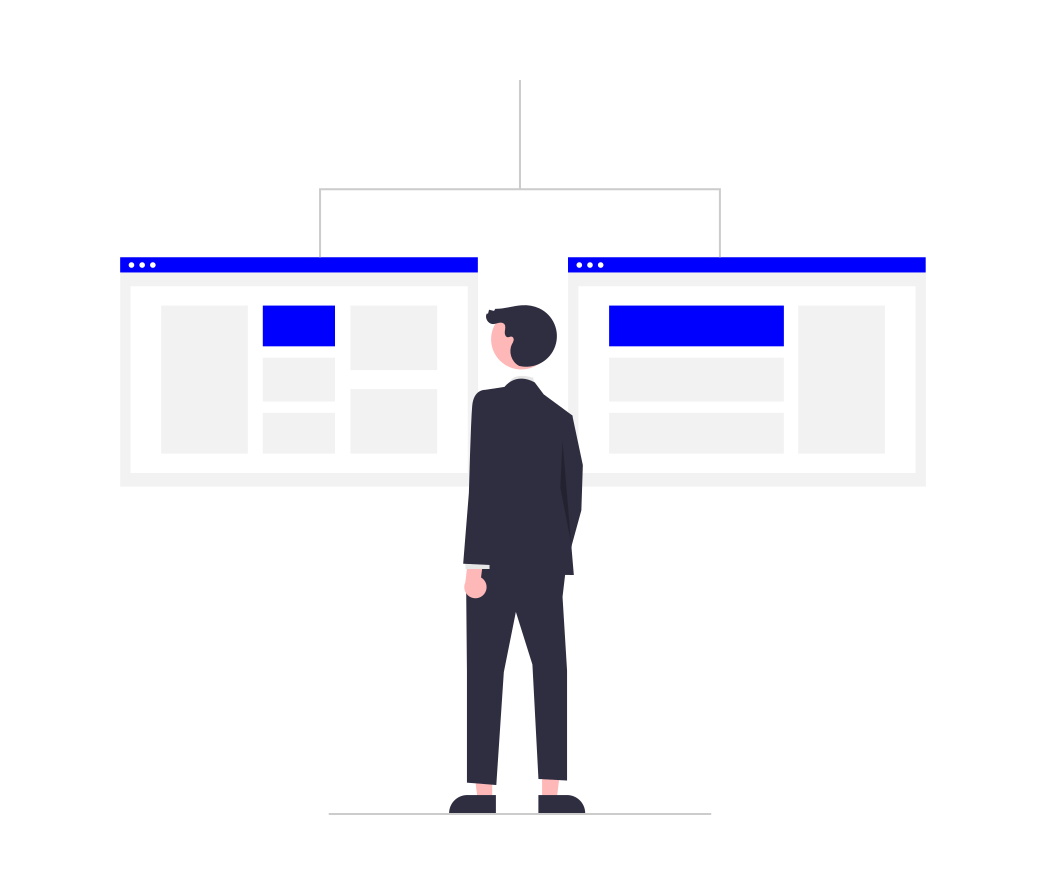
生成AIの利活用は副業やビジネスに期待されますよね。
画像生成も様々な活用シーンがあるかと思います。
規約や規定をしっかり確認し、お約束事は守った上でフル活用していきましょう!
簡単で非常にお手軽に画像を生成できるCanvaのご紹介でした。
最後まで読んでいただき、ありがとうございました!